Si necesitas saber si tu PC tiene instalado Windows 11 de 32 o 64 bits, no deberás ponerte en contacto con la compañía que te la vendió, o bien con la persona que se encargó de llevar a cabo la instalación.
Gracias a las opciones que brinda este sistema operativo, averiguar esta información es más fácil de lo que parece, ¿no nos crees? Sigue leyendo y compruébalo con tus propios ojos, ¡no te llevará más de 5 minutos!
Así puedes comprobar si tu PC tiene Windows 11 de 32 o 64 bits
En total son 4 los métodos que existen para ver si un PC tiene Windows 11 de 32 o 64 bits. Si bien existe un método más, el mismo no lo hemos incluido en el artículo, ¿por qué? Porque es besante complicado de llevar a cabo.
Eso sí, para que no tengas problemas al momento de realizar estos métodos, te aconsejamos ingresar como administrador en Windows 11.
Método 1: a través de la Información del sistema
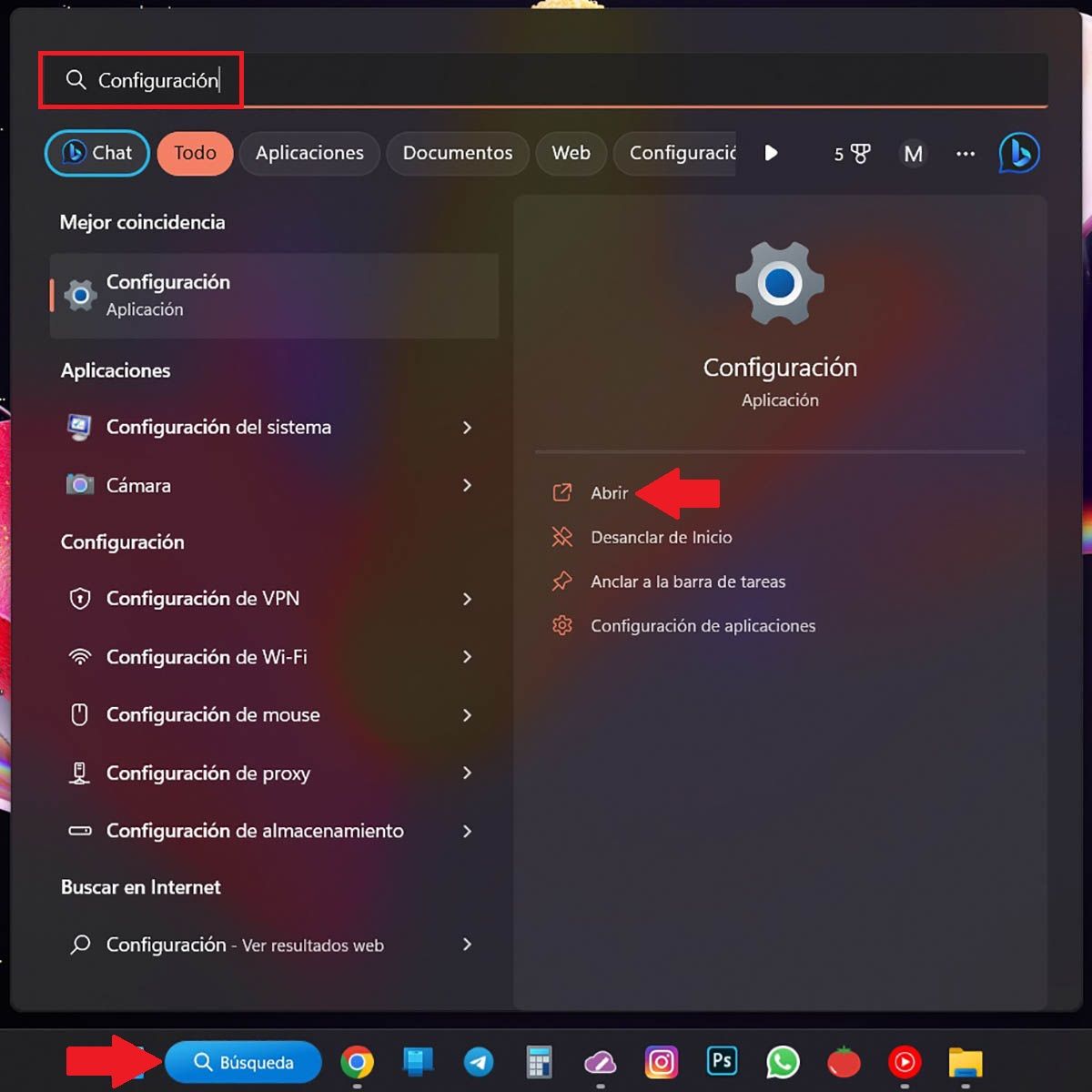
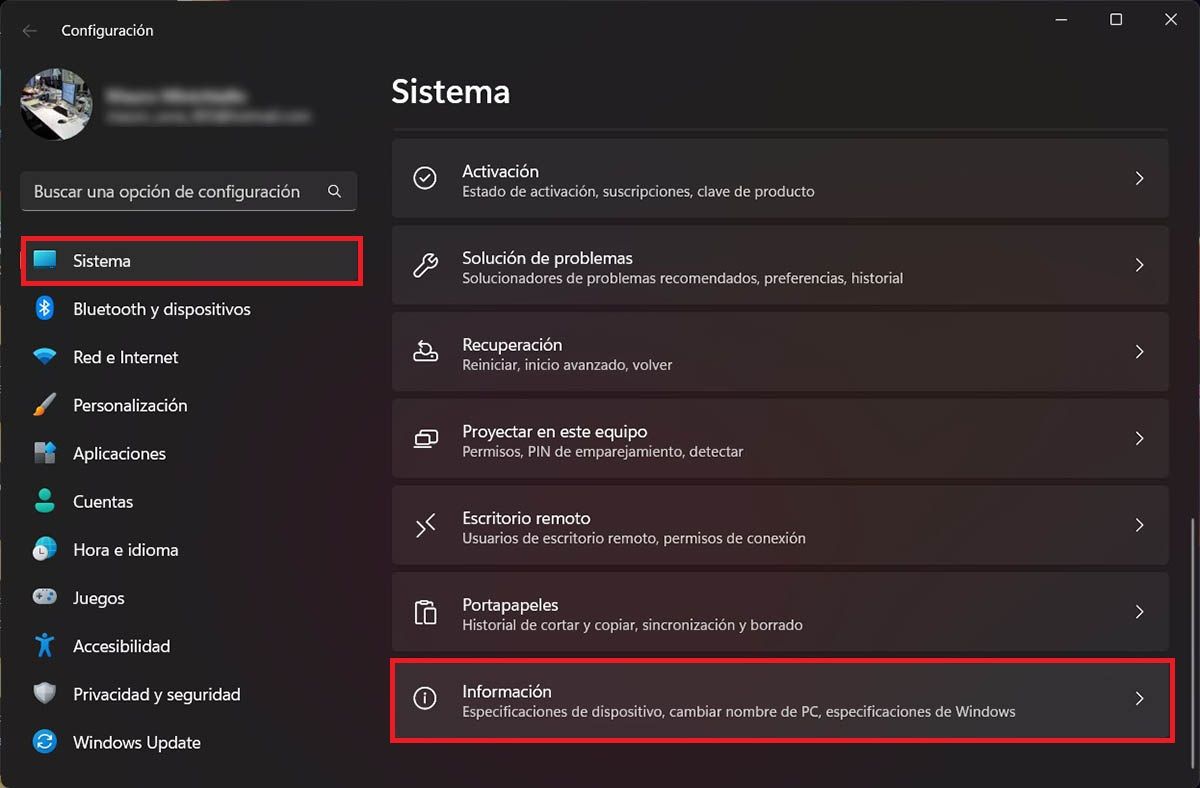
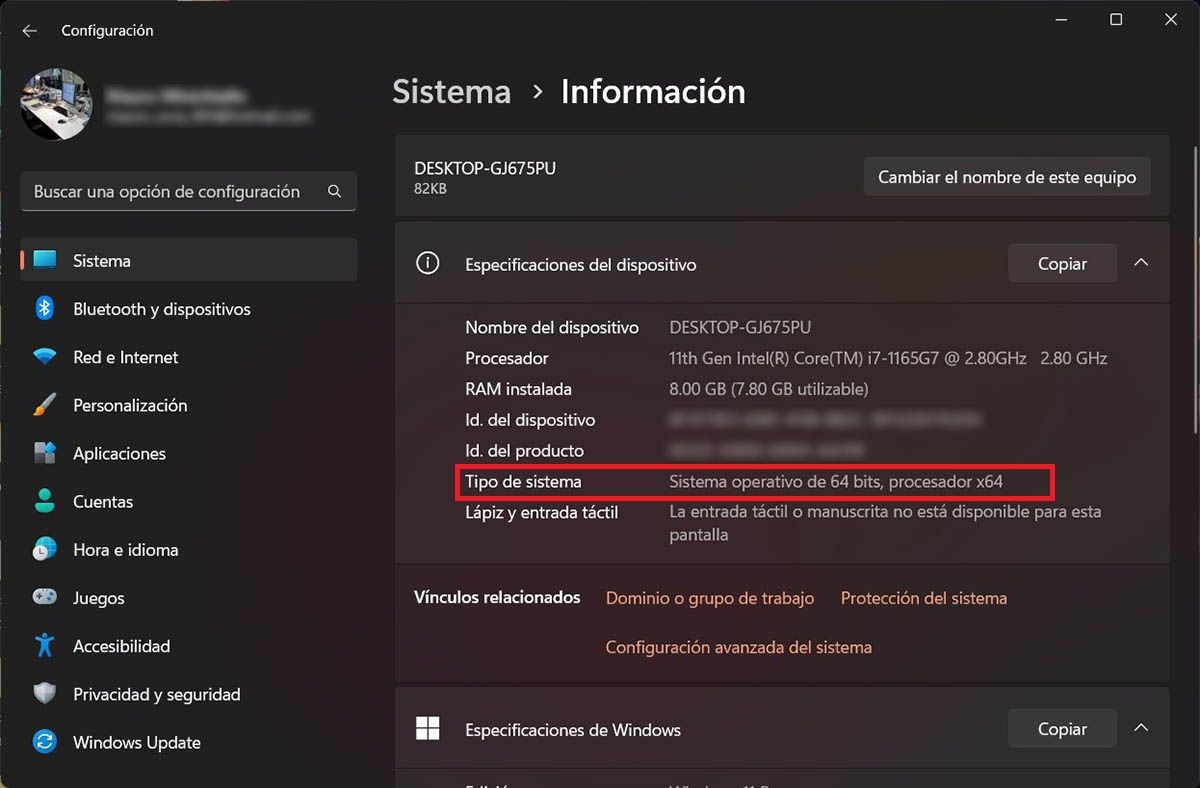
- Realiza un clic sobre la opción que dice “Búsqueda”, escribe la palabra “Configuración” (sin las comillas), y luego pincha en “Abrir”.
- Presiona sobre “Sistema”, desplázate hasta el final de la pantalla e ingresa en “Información”.
- En segundos, podrás observar qué tipo de Windows 11 tiene instalado tu PC (en “Tipo de sistema”).
Método 2: mediante la app Información del sistema

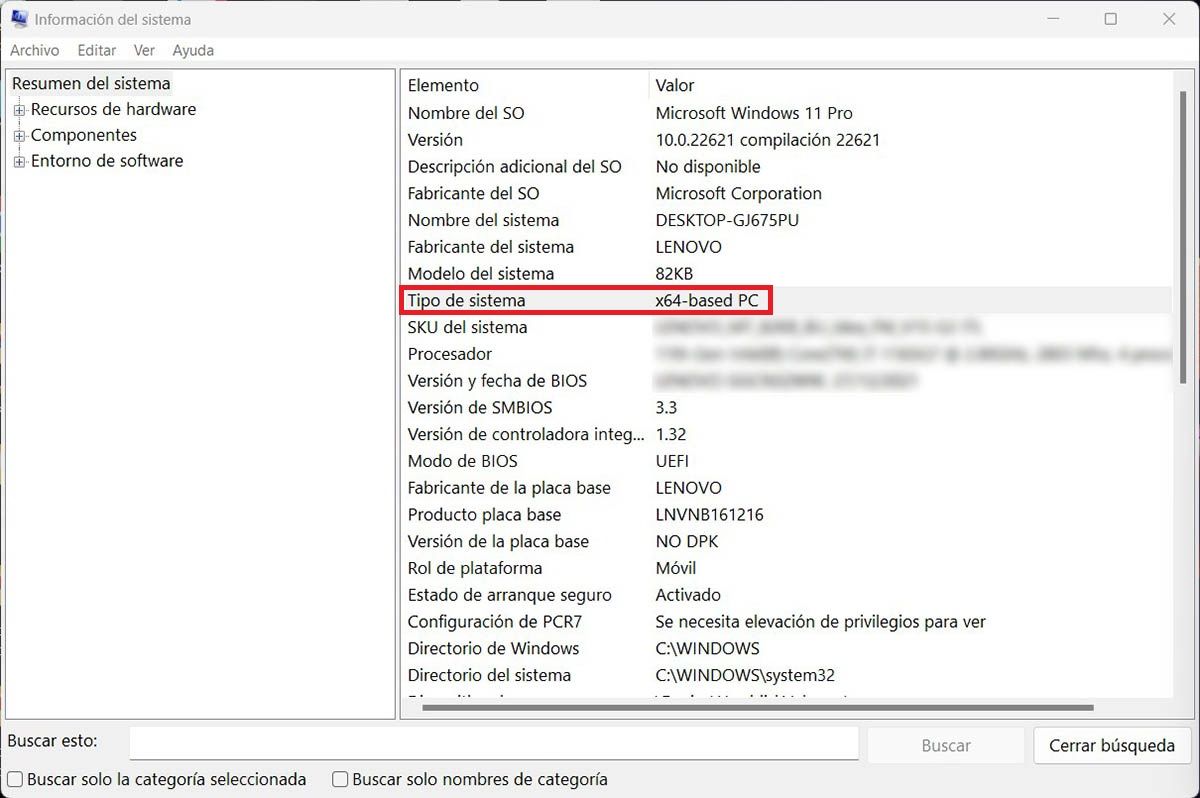
- Pincha en “Búsqueda”, escribe “Información del sistema” (sin las comillas), y luego dale a la opción que dice “Abrir”.
- En el apartado que dice “Tipo de sistema” podrás observar si tu Windows es de 32 o 64 bits.
Método 3: desde la carpeta Archivos de programa
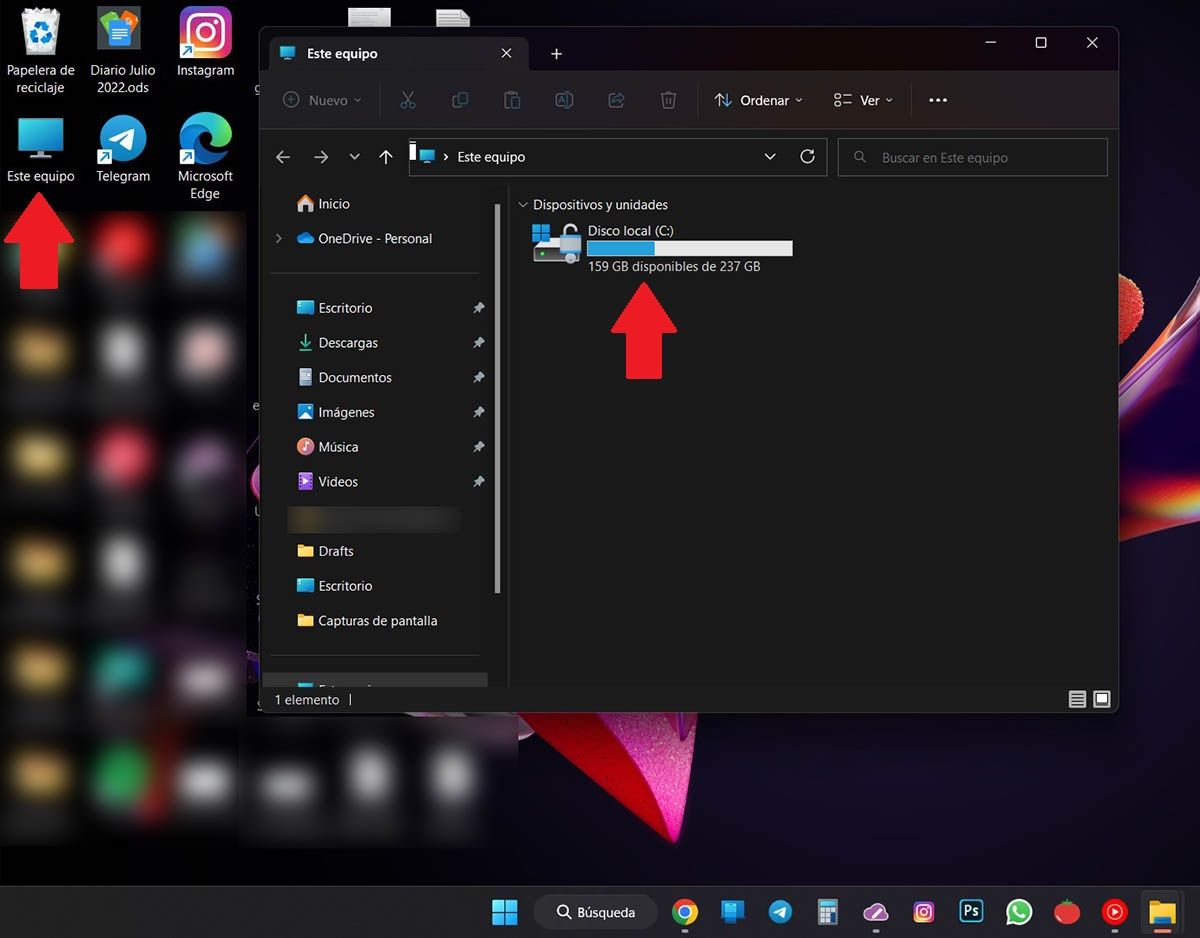
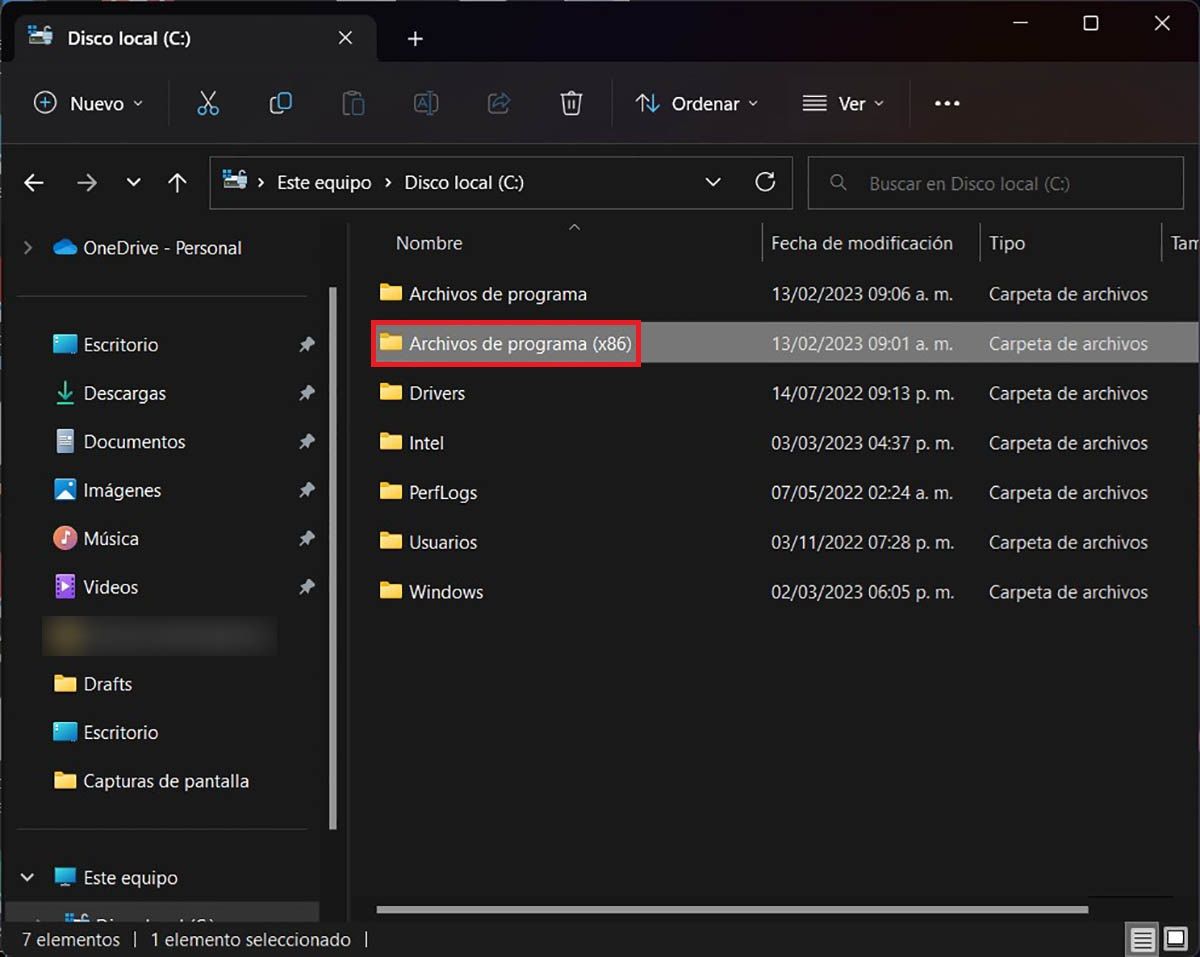
- Abre el icono que dice “Este equipo” (el mismo se encuentra en el escritorio de tu ordenador). Una vez dentro del mismo, realiza doble clic sobre “Disco local (C:)”.
- Si la carpeta “Archivos de programa” dice “(x86)”, significará que la versión de Windows 11 que tienes instalada en tu PC es de 64 bits.
Método 4: utilizando el Símbolo del sistema
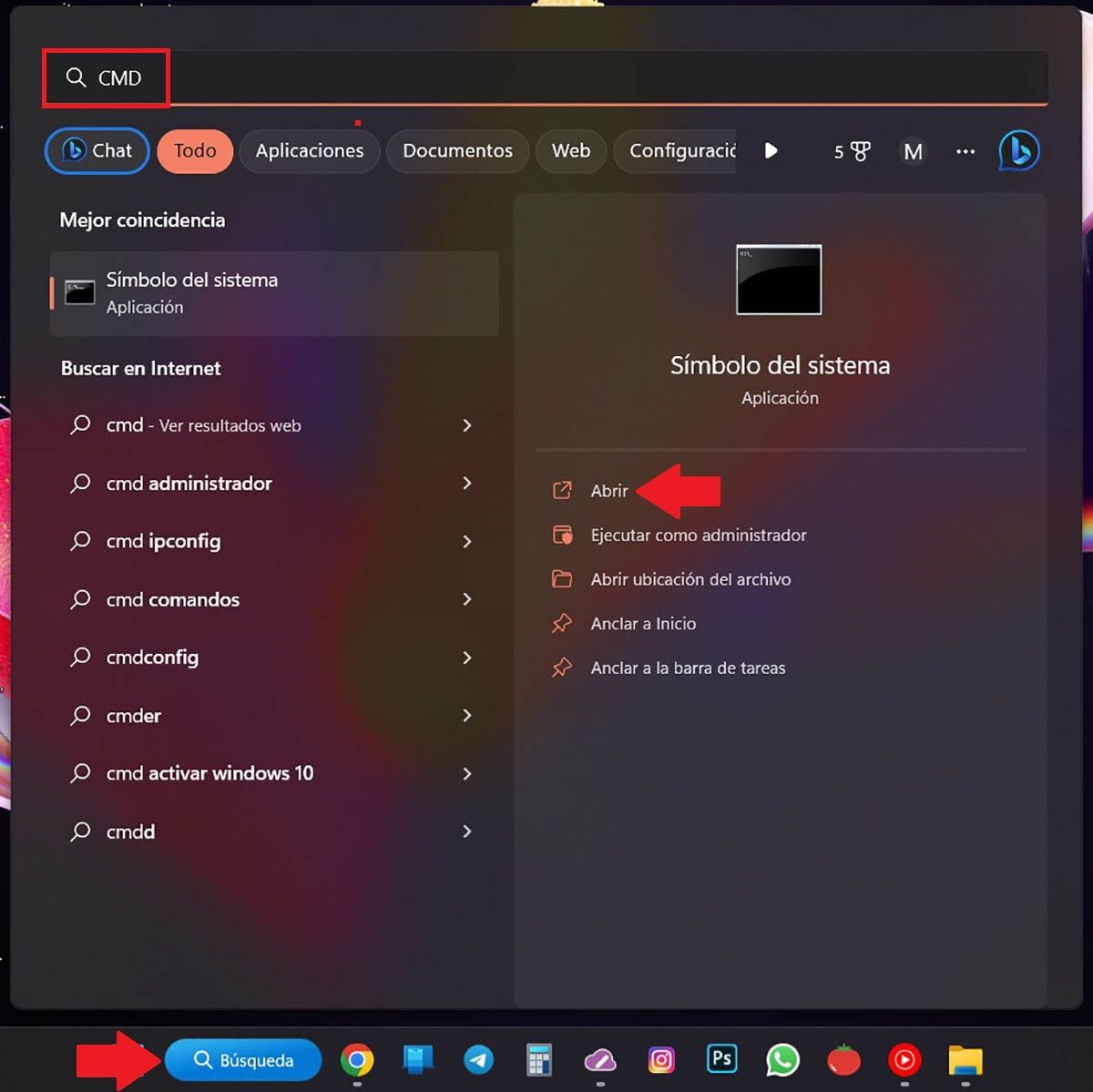
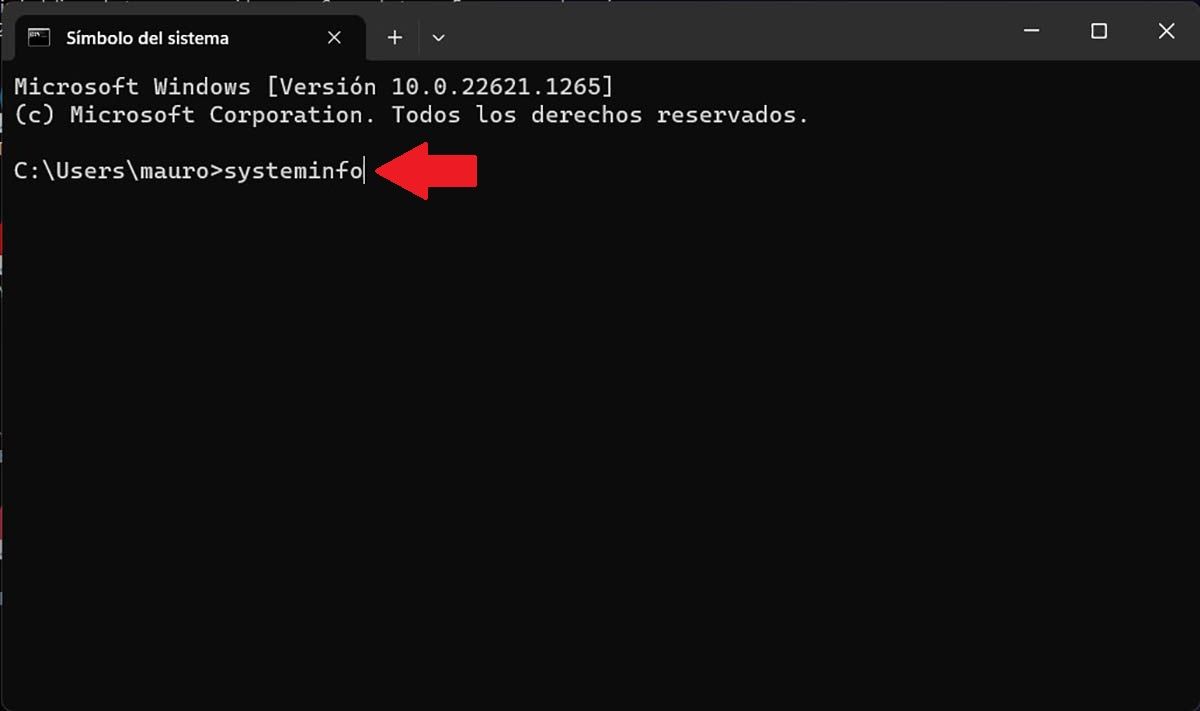
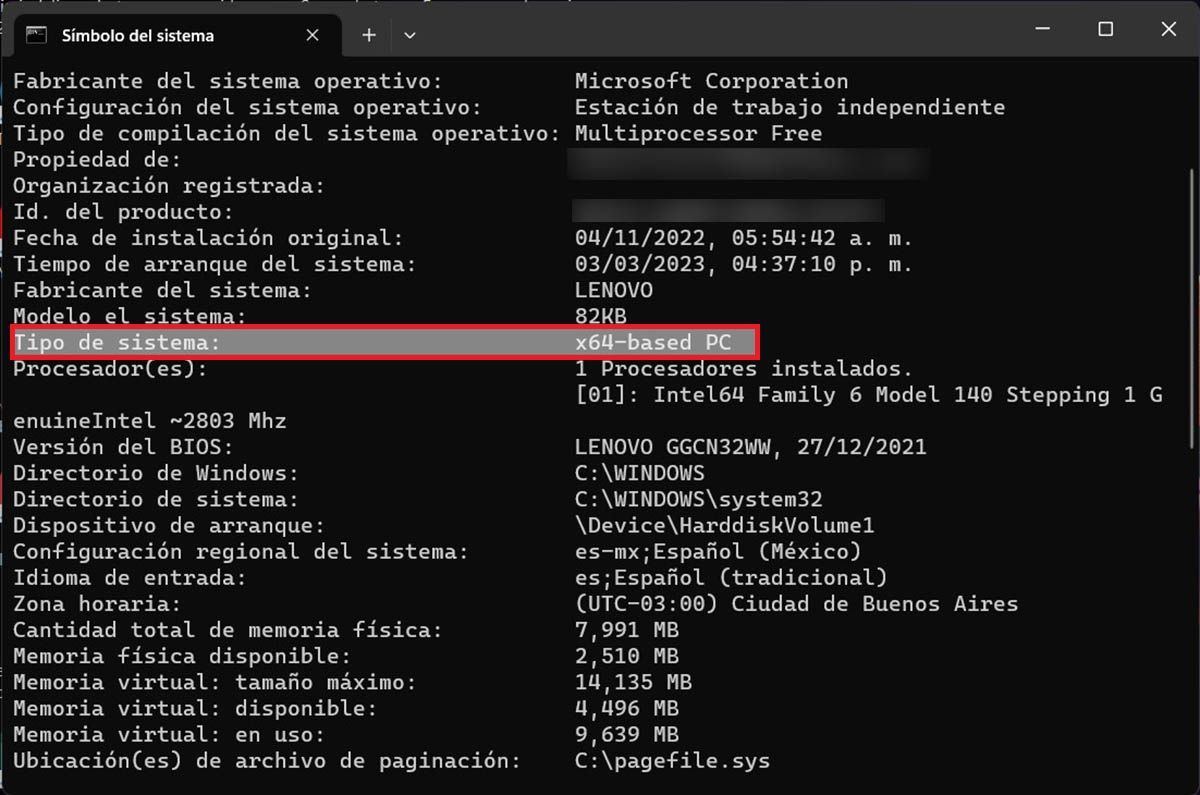
- Pincha en “Búsqueda” y escribe “CMD”. Luego dale al botón que dice “Abrir”.
- Escribe lo siguiente “systeminfo” (sin las comillas) y dale a la tecla “Enter” de tu teclado.
- En segundos, podrás comprobar qué versión de Windows 11 tienes instalada en tu PC.
Sin nada más que agregar al respecto, cualquier duda que tengas sobre los métodos que te hemos dejado arriba, podrás dejárnosla en el cajón de los comentarios.
